Jak odzyskać dostęp do dysku twardego, naprawić błąd uniemożliwiający otwarcie dysku twardego

W tym artykule pokażemy Ci, jak odzyskać dostęp do dysku twardego w przypadku awarii. Sprawdźmy!
W tym artykule omówiono powody, dla których komputer Mac nie może połączyć się z App Store, oraz rozwiązania umożliwiające naprawienie problemu z App Store, który nie działa na komputerach Mac. Kontynuuj czytanie! App Store jest podstawą systemu operacyjnego Apple i w większości jest niezwykle niezawodny. Ten łatwy w użyciu sklep służy do wszystkiego, od aktualizacji MacOS po pobieranie niezbędnych aplikacji i rozszerzeń. Możesz znaleźć się w sytuacji, w której Mac nie może połączyć się z App Store, jak pokazano poniżej.
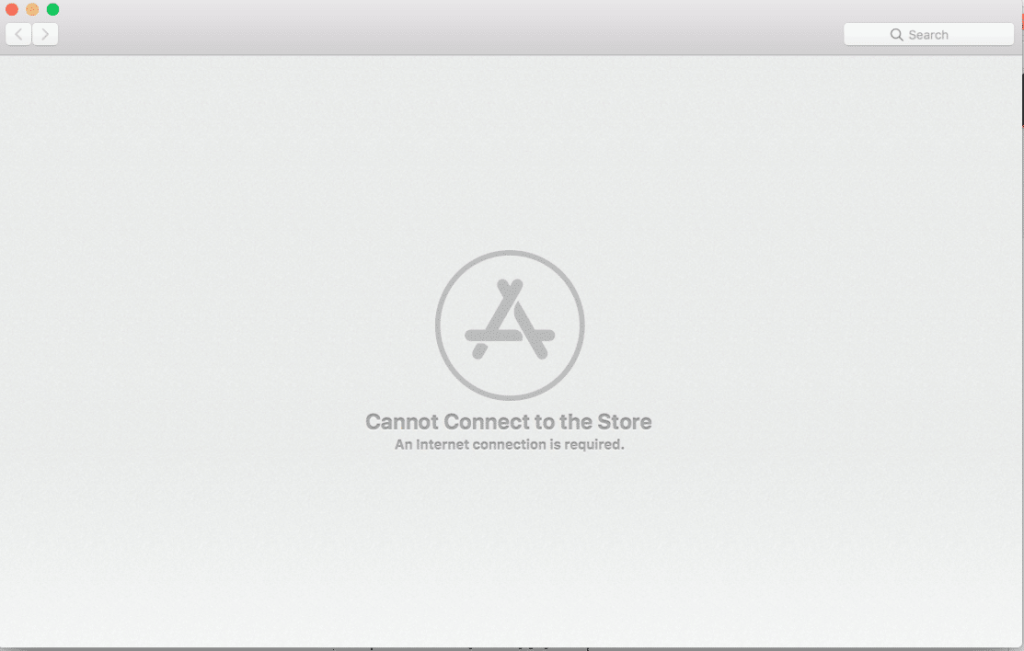
Nie otwieranie App Store na Macu może wpłynąć na normalne funkcjonowanie urządzenia i utrudnić produktywność. Bezpieczny i niezawodny dostęp do App Store jest niezbędny do sprawnego korzystania z usług MacOS i Apple. Dlatego ważne jest, aby jak najszybciej go uruchomić. Chociaż nieodpowiadający App Store jest frustrującym problemem, dziewięć na dziesięć razy problem rozwiązuje się sam. Po prostu poczekaj kilka minut cierpliwie i zrestartuj system. Alternatywnie wypróbuj metody wymienione poniżej, aby rozwiązać ten problem.
Zawartość
Oczywiście stabilne połączenie internetowe jest niezbędne do uzyskania dostępu do App Store. Jeśli Mac App Store nie ładuje się, problem może dotyczyć Twojej sieci internetowej.
Możesz wykonać szybki test prędkości internetu , jak pokazano poniżej.
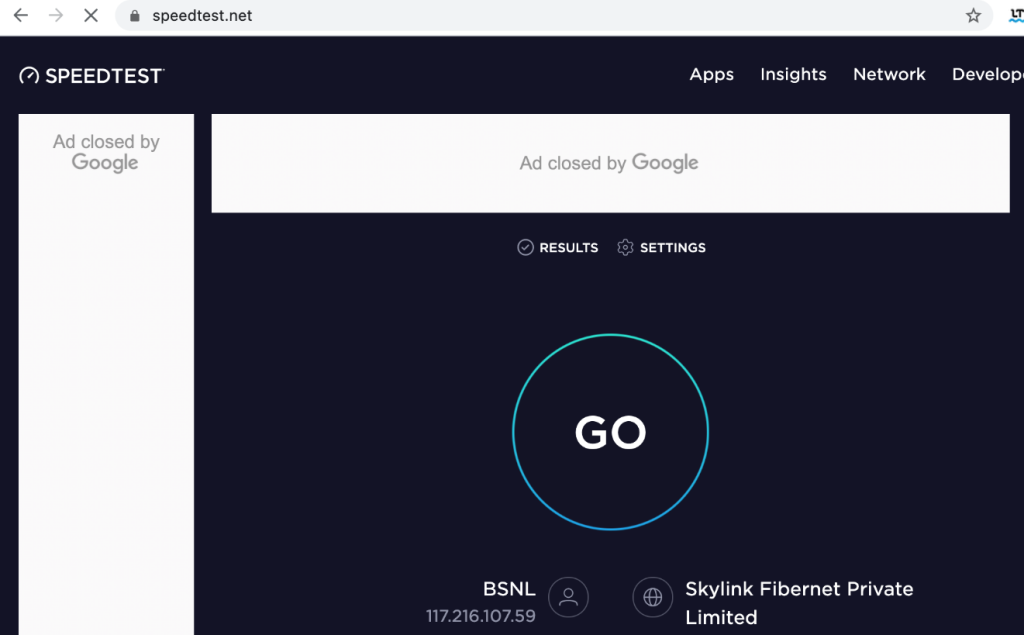
Jeśli okaże się, że Twój internet działa wolniej niż zwykle, wypróbuj następujące rozwiązania:
Chociaż jest to mało prawdopodobne, ale możliwe, że nie możesz połączyć się z App Store na Macu z powodu problemów z serwerem Apple. Możesz sprawdzić, czy serwer Apple jest tymczasowo wyłączony, w następujący sposób:
1. Przejdź do strony Stan serwera Apple w przeglądarce internetowej, jak pokazano.
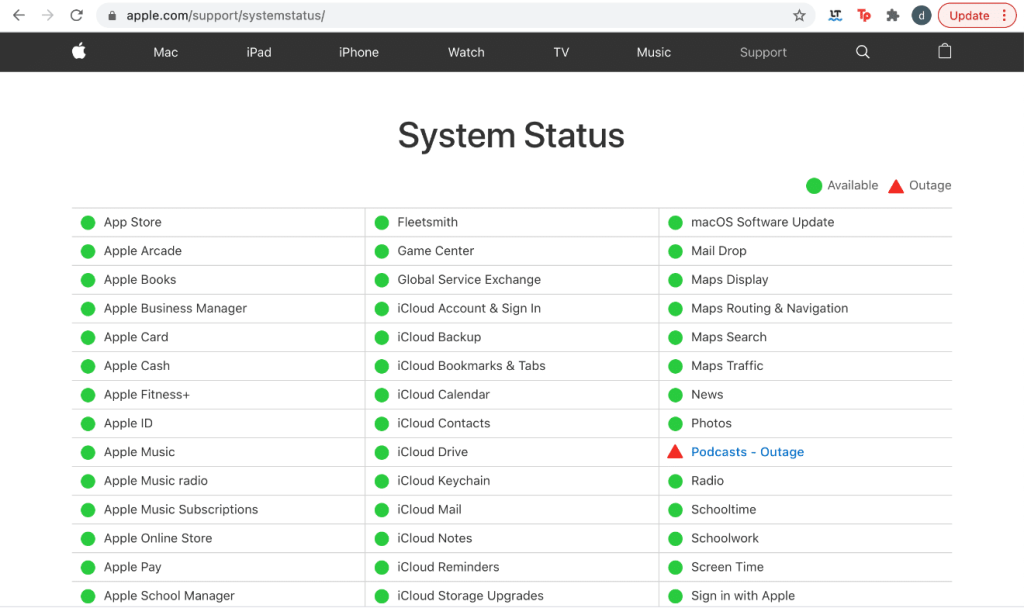
2. Sprawdź stan serwera App Store . Jeśli ikona obok niego jest czerwony trójkąt , serwer jest w dół .
W tym scenariuszu nie można zrobić nic poza czekaniem. Monitoruj status, aby zobaczyć, czy czerwony trójkąt zmieni się w zielone kółko .
Przeczytaj także: Jak naprawić MacBooka, który się nie włącza
Często zdarza się, że App Store został zaktualizowany wraz z innymi aktualizacjami systemu macOS. Uruchamianie przestarzałego systemu macOS może być przyczyną, dla której Mac nie może połączyć się z App Store. W takim przypadku prosta aktualizacja oprogramowania może rozwiązać problem z App Store, który nie działa na Macu.
1. Kliknij ikonę Apple w lewym górnym rogu ekranu.
2. Przejdź do Preferencji systemowych na komputerze Mac.
3. Kliknij Aktualizacja oprogramowania , jak pokazano.
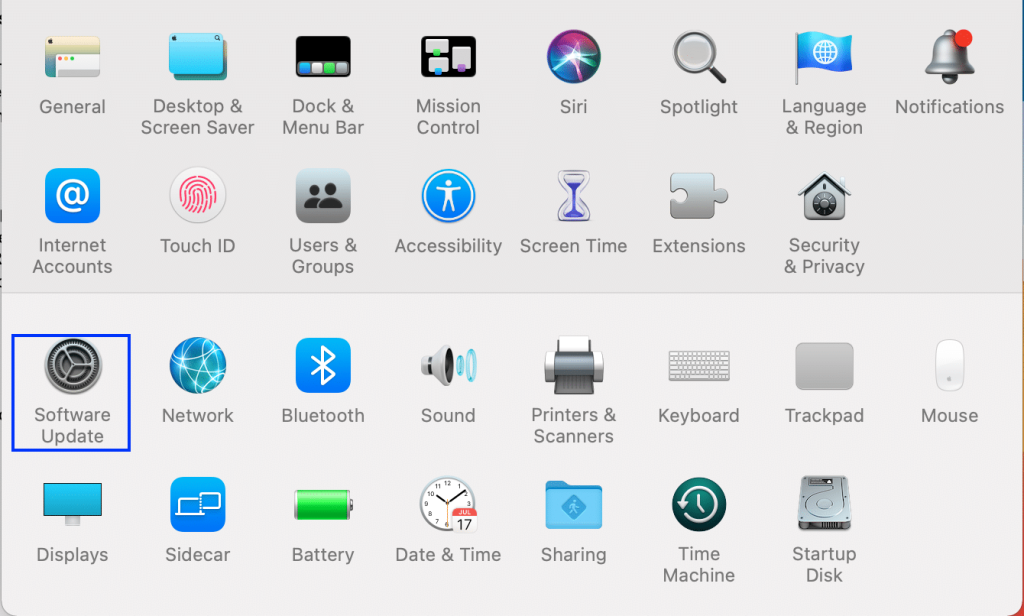
4. Następnie kliknij Aktualizuj i postępuj zgodnie z instrukcjami kreatora na ekranie, aby pobrać i zainstalować nowy system macOS.
Teraz problem z Mac App Store nie ładuje się powinien zostać rozwiązany. Jeśli nie, wypróbuj następną poprawkę.
Nieprawidłowe ustawienie daty i godziny na komputerze Mac może siać spustoszenie w systemie i spowodować, że komputer Mac nie będzie mógł połączyć się z App Store. Upewnij się, że data i godzina ustawione na urządzeniu są takie same, jak aktualna strefa czasowa, wykonując następujące czynności:
1. Przejdź do Preferencji systemowych jak poprzednio.
2. Kliknij Data i czas , jak pokazano.
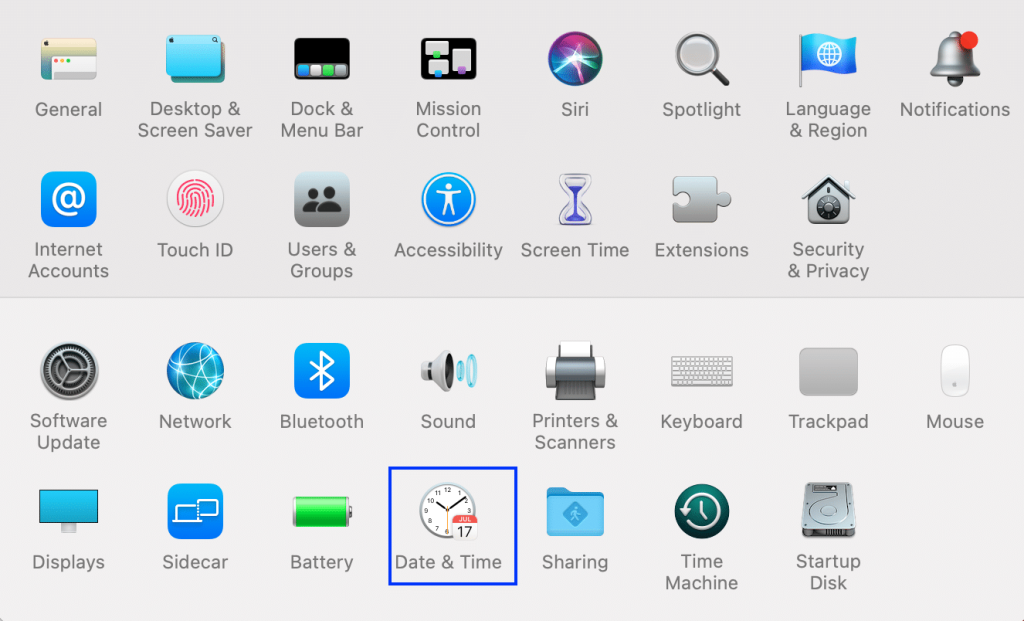
3. Ustaw datę i godzinę ręcznie. Lub wybierz opcję Ustaw datę i godzinę automatycznie . (Zalecana)
Uwaga: tak czy inaczej, najpierw wybierz strefę czasową zgodnie z regionem. Zapoznaj się z podanym zdjęciem dla jasności.
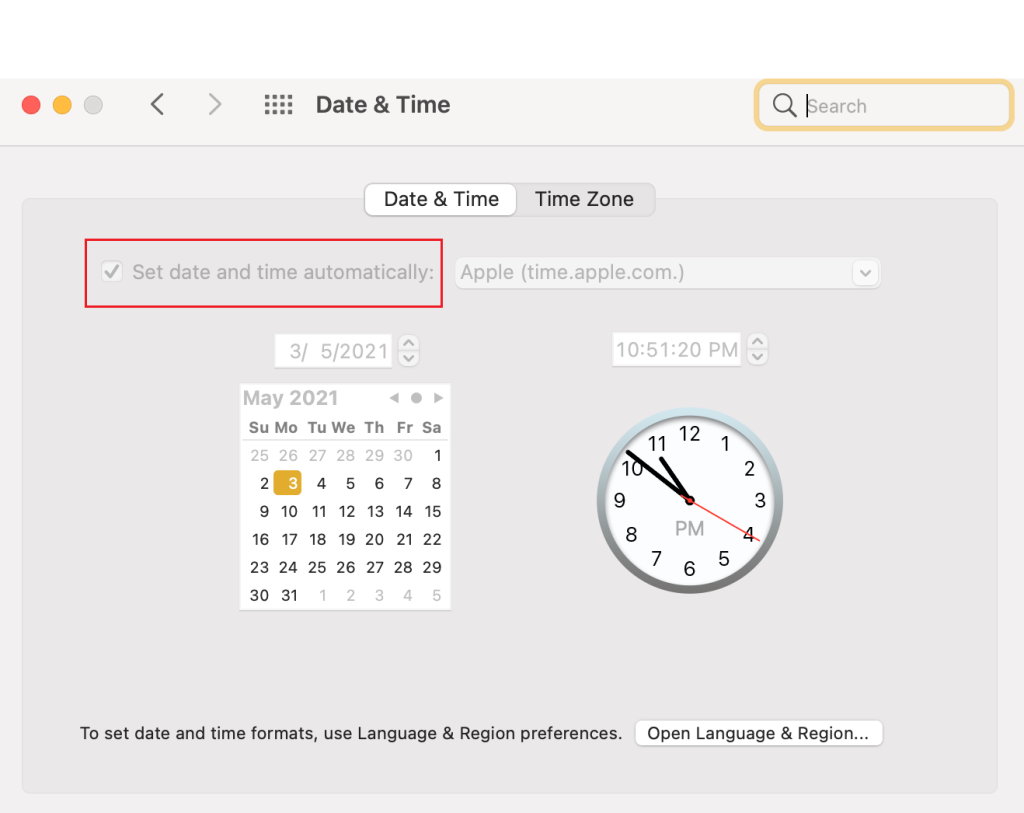
Przeczytaj także: Napraw MacBooka, który nie ładuje się po podłączeniu
Jeśli nadal nie możesz połączyć się z App Store na Macu, może pomóc uruchomienie komputera w trybie awaryjnym. Tryb awaryjny pozwoliłby komputerowi Mac działać bez zbędnych funkcji w tle i mógłby umożliwić bezproblemowe otwarcie App Store. Oto jak uruchomić urządzenie Mac w trybie awaryjnym:
1. Wyłącz komputer Mac.
2. Naciśnij klawisz zasilania, aby rozpocząć proces uruchamiania.
3. Naciśnij i przytrzymaj klawisz Shift , aż zobaczysz ekran logowania

4. Twój Mac jest teraz w trybie awaryjnym . Sprawdź, czy problem z App Store nie działa na Macu został naprawiony.
Jeśli nadal nie możesz naprawić, że komputer Mac nie może połączyć się z App Store, musisz skontaktować się z zespołem wsparcia Apple za pośrednictwem ich oficjalnej strony internetowej lub odwiedzić Apple Care. Zespół wsparcia jest niezwykle pomocny i responsywny. Dlatego powinieneś mieć komputer Mac nie może połączyć się z problemem App Store w mgnieniu oka.
Zalecana:
Mamy nadzieję, że ten przewodnik był pomocny i udało Ci się naprawić problem Mac nie może połączyć się z App Store . Daj nam znać, która metoda zadziałała dla Ciebie. Jeśli masz jakieś pytania lub sugestie, upuść je w sekcji komentarzy poniżej.
W tym artykule pokażemy Ci, jak odzyskać dostęp do dysku twardego w przypadku awarii. Sprawdźmy!
Na pierwszy rzut oka AirPodsy wyglądają jak każde inne prawdziwie bezprzewodowe słuchawki douszne. Ale wszystko się zmieniło, gdy odkryto kilka mało znanych funkcji.
Firma Apple wprowadziła system iOS 26 — dużą aktualizację z zupełnie nową obudową ze szkła matowego, inteligentniejszym interfejsem i udoskonaleniami znanych aplikacji.
Studenci potrzebują konkretnego typu laptopa do nauki. Powinien być nie tylko wystarczająco wydajny, aby dobrze sprawdzać się na wybranym kierunku, ale także kompaktowy i lekki, aby można go było nosić przy sobie przez cały dzień.
Dodanie drukarki do systemu Windows 10 jest proste, choć proces ten w przypadku urządzeń przewodowych będzie się różnić od procesu w przypadku urządzeń bezprzewodowych.
Jak wiadomo, pamięć RAM to bardzo ważny element sprzętowy komputera, który przetwarza dane i jest czynnikiem decydującym o szybkości laptopa lub komputera stacjonarnego. W poniższym artykule WebTech360 przedstawi Ci kilka sposobów sprawdzania błędów pamięci RAM za pomocą oprogramowania w systemie Windows.
Telewizory Smart TV naprawdę podbiły świat. Dzięki tak wielu świetnym funkcjom i możliwościom połączenia z Internetem technologia zmieniła sposób, w jaki oglądamy telewizję.
Lodówki to powszechnie stosowane urządzenia gospodarstwa domowego. Lodówki zazwyczaj mają dwie komory: komora chłodna jest pojemna i posiada światło, które włącza się automatycznie po każdym otwarciu lodówki, natomiast komora zamrażarki jest wąska i nie posiada światła.
Na działanie sieci Wi-Fi wpływa wiele czynników poza routerami, przepustowością i zakłóceniami. Istnieje jednak kilka sprytnych sposobów na usprawnienie działania sieci.
Jeśli chcesz powrócić do stabilnej wersji iOS 16 na swoim telefonie, poniżej znajdziesz podstawowy przewodnik, jak odinstalować iOS 17 i obniżyć wersję iOS 17 do 16.
Jogurt jest wspaniałym produktem spożywczym. Czy warto jeść jogurt codziennie? Jak zmieni się Twoje ciało, gdy będziesz jeść jogurt codziennie? Przekonajmy się razem!
W tym artykule omówiono najbardziej odżywcze rodzaje ryżu i dowiesz się, jak zmaksymalizować korzyści zdrowotne, jakie daje wybrany przez Ciebie rodzaj ryżu.
Ustalenie harmonogramu snu i rutyny związanej z kładzeniem się spać, zmiana budzika i dostosowanie diety to niektóre z działań, które mogą pomóc Ci lepiej spać i budzić się rano o odpowiedniej porze.
Proszę o wynajem! Landlord Sim to mobilna gra symulacyjna dostępna na systemy iOS i Android. Wcielisz się w rolę właściciela kompleksu apartamentowego i wynajmiesz mieszkania, a Twoim celem jest odnowienie wnętrz apartamentów i przygotowanie ich na przyjęcie najemców.
Zdobądź kod do gry Bathroom Tower Defense Roblox i wymień go na atrakcyjne nagrody. Pomogą ci ulepszyć lub odblokować wieże zadające większe obrażenia.













